- Начальные сальдо
Описанный ниже процесс относится к вводу начальных сальдо как из предыдущего финансового года, так и для текущего года на настоящий момент.
Теперь вы готовы к вводу «Счета-фактуры». Если вы вводите одно значение начального сальдо по каждому «Клиенту», как за предыдущий финансовый год, так и за текущий год до настоящей даты, вам будет необходимо вводить его в «Счете-фактуре». Если это так, в последующей процедуре не выполняйте пункт 6. Сделайте следующее:
- Откройте регистр «Счета-фактуры», щелкнув на кнопку [Счета-фактуры] на «Панели управления».
- Щелкните на [Новая] в меню кнопок.
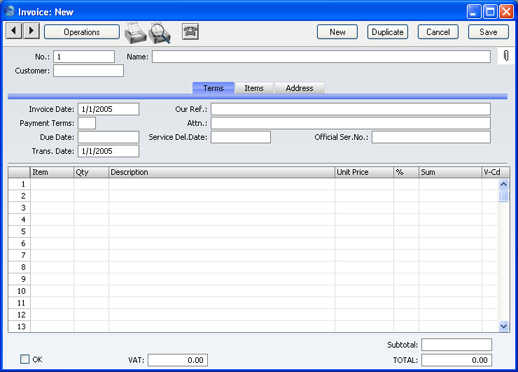
- В окне «Счет-фактура: Новая запись» уже заполнено три поля: «Номер» «Счета-фактуры», «Дата счета-фактуры» и «Дата операции» (которые отображают текущую дату в соответствии с часами системы).
При вводе отдельного показателя начального сальдо для каждого «Клиента» вы, возможно, захотите воспользоваться разными последовательностями номеров для начальных сальдо. Измените «Номер» «Счета-фактуры» первого начального сальдо: все последующие «Счета-фактуры» будут придерживаться заданной последовательности. Затем, при вводе первого «настоящего» «Счета-фактуры», измените его номер для перехода к другой последовательности номеров. При вводе отдельных «Счетов-фактур», вы будете использовать «Номер» и «Дату» оригинального «Счета-фактуры».
- Установите курсор в поле «Клиент» и выберите функцию «Специальная вставка» из меню «Редактирование» или при помощи комбинации клавиш (Ctrl-Return - Windows или ⌘-Return - Macintosh). Появится окно «Введите клиента», предоставляющая вам список записей «Клиентов» регистра «Клиенты». Выберите «Клиента», щелкнув на строку, в которой он находится, и дважды нажав клавишу Return. При первом нажатии «Номер клиента» будет помещен в поле «Счета-фактуры», а при втором – в «Счет-фактуры» введена информация о «Клиенте» (наименование, адрес и т.д.).
- Воспользуйтесь клавишей Return, чтобы переместить курсор в поле «Дата». Если начальное сальдо «Клиента» перенесено с предыдущего финансового года, убедитесь, что указана последняя дата предыдущего финансового года.
- Если вы вводите отдельные «Счета-фактуры», переместите курсор на поле «Товар» и снова нажмите Ctrl-Return или ⌘-Return. Выберите из списка необходимый «Товар» и дважды нажмите Return. Курсор перемещен в поле «Количество». Введите количество заказанных товаров и нажмите Return. Проверьте, правильно ли указана «Цена» и повторите процедуру для каждого товара в «Счете-фактуре».
- Если вы вводите только одно значение начального сальдо, переместите курсор в поле «Количество» и введите значение равное «1». Нажмите Return и введите в поле «Описание» текст: «Начальное сальдо». Введите сумму (без НДС) в поле «Цена».
- Пока вы не достаточно знакомы с окном «Счета-фактуры», проверяйте, правильность заполнения каждого поля. Закладки «Валюта», «Отгрузка», «Номера» содержат информацию о «Счете-фактуре», а закладки «А-Е» дополнительную информацию о товарах «Счета-фактуры». Обратите особое внимание на поле «Код НДС»: его настройки по умолчанию находятся в записи «Товар» или, если там они не определены, в «Настройке записей — расчеты с клиентами» В случае одного показателя для начального сальдо, ссылки на регистр «Товары» не будет. Также помните, что в случае одного показателя для начального сальдо, сумма будет занесена на счет «Реализации», определенный в «Настройке записей — расчеты с клиентами».
- В нижней части «Счета-фактуры», в окне «ВСЕГО», отображается итог, в который входит сумма «НДС» и полная сумма к оплате.
- Щелкните на [Записать], чтобы сохранить «Счет-фактуру».
Заголовок окна поменяется на «Счет-фактура: Просмотр». Теперь вы можете исправить любые ошибки до момента, когда вы поставите галочку в окно пометки «ОК» в нижнем левом углу. Когда вы отметили окно пометки «ОК», щелкнув [Записать], вы подтверждаете «Счет-фактуру» и сохраняете его в модуле «Расчеты с клиентами». После этого, вносить изменения в отдельные поля невозможно. «Счета-фактуры» необходимо утвердить до ввода в них «Платежей» клиентов, которые будут в последствии показаны в «Периодическом отчете» по данному клиенту.
- Если вы хотите ввести несколько «Счетов-фактуры» то нажмите [Новая]. Или же, если вы вводите все «Счета-фактуры» за текущий финансовый год, щелкните [Копия]. Таким образом будет создан новый «Счет-фактура», в котором будет находится такая же информация, как и в том, который вы только что сохранили. Вам не придется повторно вводить информацию о «Клиенте» и т.д., в случае, если «Клиент» тот же самый.
- Завершите, нажав [Записать], когда вы ввели последний «Счет-фактуру», и закройте окно, щелкнув на кнопку закрытия.
|
